Resolvido: como reproduzir o Windows Media no Mac em 2025?
Ser um usuário de Mac é totalmente uma vantagem para muitos, já que os computadores Mac são altamente reconhecidos como ótimos dispositivos para usar. Vários conteúdos de mídia agora estão sendo compartilhados em diferentes formatos que são conhecidos por serem reproduzidos em vários sistemas operacionais. No entanto, você ocasionalmente encontraria arquivos ou itens que não conseguiria abrir. Certamente, isso traria aborrecimento e frustração.
Se você usa um computador Mac, certamente está curioso sobre como jogar o Windows Media no Mac. Você pode ter tentado acessar WMA (Windows Media Audio) ou WMV (Windows Media Video) usando o reprodutor de mídia pré-instalado do Mac, QuickTime ou qualquer outro reprodutor que você tenha, mas não conseguiu. Uma mensagem de erro certamente foi exibida em sua tela!
Você não precisa ficar triste com a situação acima imediatamente. Conforme mencionado, criamos este artigo para fornecer um guia sobre como reproduzir arquivos do Windows Media no Mac, pois existem soluções ou soluções alternativas que você pode aplicar. Vamos entrar nesses métodos de como reproduzir arquivos de áudio e vídeo do Windows Media no Mac agora.
Conteúdo do Artigo Parte 1. Definindo formatos de arquivos do Windows MediaParte 2. 2 maneiras de reproduzir arquivos do Windows Media no MacParte 3. Converta os arquivos do Windows Media por meio de uma ferramenta onlineParte 4. Dica extra: baixando arquivos de música da AppleParte 5. Resumo
Parte 1. Definindo formatos de arquivos do Windows Media
Antes de passarmos para as formas de reproduzir o Windows Media no Mac, vamos primeiro examinar os formatos dos arquivos do Windows Media. Caso você tenha baixado ou recebido arquivos no formato WMV ou WMA, saiba que são arquivos do Windows Media. Para se ter uma ideia, o formato WMA está sendo usado para armazenar apenas áudio, enquanto o WMV está sendo usado para conter imagens e som de vídeo.
Os arquivos criptografados nos dois formatos de arquivo mencionados acima são totalmente reproduzíveis em máquinas Windows. Esses arquivos, por natureza, não são acessíveis no Mac. Se você decidiu mudar do ambiente Windows para o Mac e possui vários arquivos do Windows Media, a migração pode ser um problema real.
Felizmente, conforme declarado anteriormente na parte de introdução, existem várias maneiras de reproduzir o Windows Media no Mac. Conheceremos todos eles enquanto avançamos para as próximas seções deste post.
Parte 2. 2 maneiras de reproduzir arquivos do Windows Media no Mac
Por fim, nesta parte, você poderá conhecer duas maneiras fáceis de reproduzir arquivos do Windows Media no Mac. Vamos agora nos aprofundar nesses métodos.
Método 1. Instalando um reprodutor de mídia (ou um aplicativo de terceiros) para Mac
Estaremos compartilhando dois aplicativos de terceiros que você pode instalar em seu Mac para reproduzir arquivos do Windows Media nesta seção.
VLC Media Player
Um dos players de mídia mais conhecidos é o VLC Media player. Temos sorte de poder ser instalado não apenas em computadores Windows, mas também em PCs Mac. Também é gratuito e está software livre que tem a capacidade de reproduzir arquivos WMV e WMA. Além disso, o VLC Media Player também possui recursos de edição de vídeo integrados que a maioria das pessoas considera atraentes. Para destacar como reproduzir o Windows Media no Mac com a ajuda do VLC Media Player, você pode verificar o procedimento abaixo.
- Claro, você precisa baixar e instalar o VLC Media Player no seu Mac.
- Depois de instalado, coloque o ícone do VLC Media Player na pasta “Aplicativos” do seu Mac. Inicie o aplicativo depois.
- Depois de aberto, arraste e solte o arquivo WMV ou WMA na interface da tela principal do VLC Media Player.
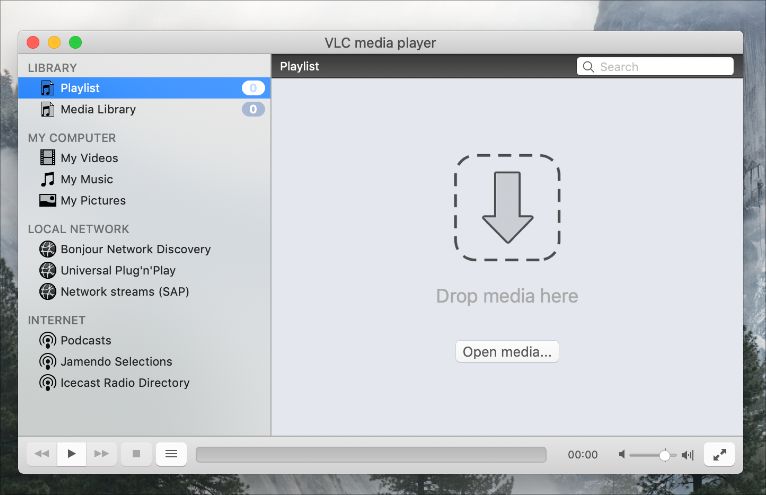
E é isso! Você deve conseguir abrir e acessar os arquivos do Windows Media no seu Mac agora! É que se você estiver procurando por recursos avançados, é muito difícil encontrá-los na interface deste freeware.
Caso você esteja se perguntando se pode instalar o Windows Media Player no seu Mac, observe que isso não é possível, pois não há versão para Mac disponível para o Windows Media Player.
VLC da VideoLAN
Alguns usuários de Mac experimentam erros e falhas ao usar o VLC Media Player durante o processo de reprodução de arquivos do Windows Media no Mac. Com isso, eles podem se interessar em verificar outro aplicativo de terceiros que também pode auxiliar no mesmo processo. O VLC da VideoLAN é uma boa opção. O reprodutor de mídia está atualmente disponível em várias plataformas, incluindo Windows, Linux, BSD, macOS, iOS, Android, Windows Phone, Android TV, Apple TV, Tizen e Chrome OS. É simples de usar. Confira abaixo.
- Obtenha o VLC do VideoLAN baixado e instalado no seu Mac.
- Escolha o arquivo do Windows Media que você possui, clique com o botão direito sobre ele e escolha a opção “Abrir com”.
- Na lista de reprodutores de mídia que você possui, escolha VideoLAN's VLC. Você poderá acessar o arquivo agora.
Método #2. Usando o Parallels Desktop
Usar o Parallels Desktop também é um bom método a ser considerado quando se trata de descobrir como reproduzir o Windows Media no Mac. Na verdade, além de poder executar o Windows Media Player virtualmente, você também pode fazer isso em qualquer outro pacote de software do Windows que tenha em seu computador Mac.
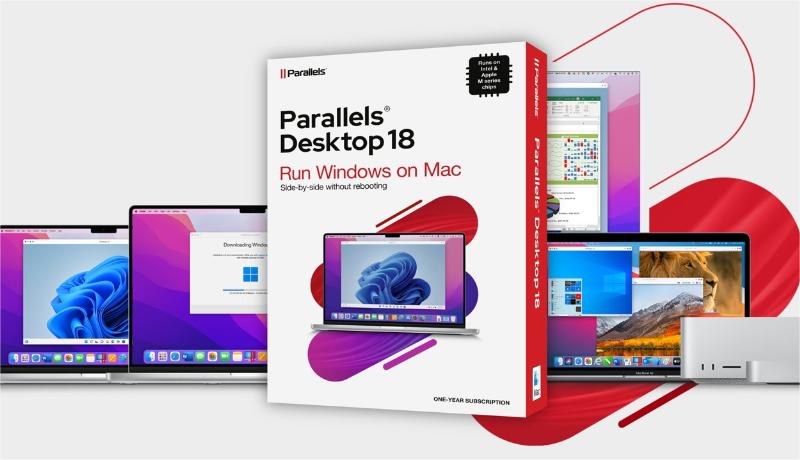
As vantagens do Parallels Desktop
- Isso pode ser facilmente instalado no seu computador Mac.
- Há uma taxa de resposta rápida durante o processo de emulação de programas do Windows.
- Você poderá executar qualquer programa do Windows no seu Mac.
As desvantagens do Parallels Desktop
- Será necessária uma licença do Windows.
- Você também teria que obter uma assinatura anual para executá-lo.
Parte 3. Converta os arquivos do Windows Media por meio de uma ferramenta online
Embora os métodos apresentados na parte anterior sejam bastante úteis, ainda temos outra opção que você pode tentar. No caso de aprender a reproduzir o Windows Media no Mac, você pode tentar converter os arquivos para um formato compatível com o Mac OS. O uso de conversores online deve funcionar.
Convert.Files
Certamente, você verá muitos conversores online na web quando tentar procurá-los com a capacidade de transformar seus arquivos WMV ou WMA. Convert.Files é um deles e um dos mais populares. Ele pode até converter lotes de arquivos ao mesmo tempo. Tudo que você precisa é apenas seguir estas etapas.
- Uma vez que você chegou ao seu site, através da função de navegação, escolha os arquivos do Windows Media que você possui no seu Mac.
- Defina o formato do arquivo de entrada.
- Entre os vários formatos de arquivo suportados, escolha o formato de arquivo de saída que gostaria de usar.
- Toque na opção “Converter” a seguir. Assim que o processo de conversão terminar, baixe os arquivos transformados.
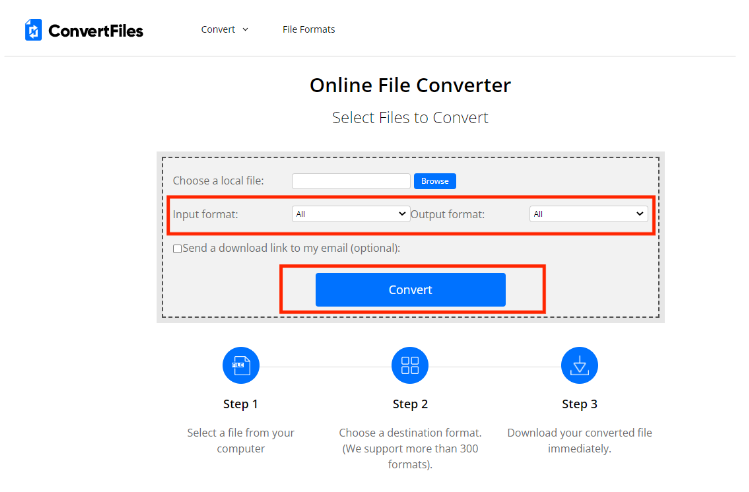
Além disso, este site oferece ao usuário a opção de obter o link dos arquivos baixados. Este deve ser enviado por e-mail. Você só precisa observar que, embora possa usar sua oferta de teste gratuito, ainda há limitações.
Parte 4. Dica extra: baixando arquivos de música da Apple
Sabíamos que as informações que apresentamos anteriormente sobre como reproduzir o Windows Media no Mac já responderam às suas dúvidas e dilemas. Nesta seção, pretendemos apenas compartilhar uma dica extra quando se trata de baixar e manter seus arquivos favoritos do Apple Music com você. Se você é um usuário do Apple Music, esta seção definitivamente o beneficiará.
Na verdade, as músicas do Apple Music são protegidas por DRM, tornando muito difícil acessá-las em qualquer dispositivo ou reprodutor de mídia. Eles também estão em formatos que não são flexíveis o suficiente. Para lidar com esses problemas e poder baixar os arquivos do Apple Music que você gosta para sempre, é necessário eliminar essas limitações. Isso pode ser feito com a ajuda de ferramentas profissionais, como o TunesFun Conversor de música da Apple.
É uma ferramenta que pode auxiliar no Apple Music ou Remoção de DRM do iTunes bem como na sua conversão para formatos reproduzíveis em qualquer dispositivo como MP3. Assim, você pode definir alta qualidade Músicas da Apple Music como toques gratuitamente, sem qualquer limite. Esta ferramenta também tem uma velocidade notável, ajudando os usuários a economizar tempo.
Os usuários também não devem se preocupar em perder a qualidade e as informações originais dos arquivos, pois todos serão mantidos e mantidos. Se você estiver usando um computador Windows ou Mac, também não seria um problema, pois funciona perfeitamente com ambos. O suporte técnico também está sempre disponível, caso necessário.
Agora, caso você esteja se perguntando sobre a interface do aplicativo, tenha certeza de que este aplicativo foi projetado para permitir que qualquer pessoa possa usá-lo bem - de iniciantes a profissionais. Para referência de todos, fazer o procedimento de conversão por meio deste aplicativo é fácil, especialmente se um guia estiver sendo usado.
Passo 1. Uma vez que o aplicativo foi instalado em seu computador, inicie-o e comece visualizando ou selecionando as músicas do Apple Music a serem convertidas e processadas. É possível escolher várias músicas a serem processadas, pois a conversão em lote é suportada pelo aplicativo.

Passo 2. Selecione um formato de saída para utilizar. Modifique as configurações de parâmetro de saída restantes (que podem ser vistas na parte inferior da página) também, se desejar.

Etapa 3. Tocar no botão “Converter” que está no canto inferior direito da tela acionará o aplicativo para iniciar a conversão das faixas escolhidas. O processo de remoção do DRM também deve ser feito ao mesmo tempo.

Parte 5. Resumo
Agora você finalmente aprendeu a reproduzir o Windows Media no Mac. É realmente incrível descobrir que existem vários métodos de fazê-lo. Dos procedimentos que apresentamos, você pode selecionar qualquer um que considere adequado para você. Além disso, se você estiver interessado em baixar e manter seus favoritos do Apple Music, lembre-se sempre de que existem ótimos aplicativos, como o TunesFun Conversor de música da Apple isso pode te ajudar.
Deixe um comentário